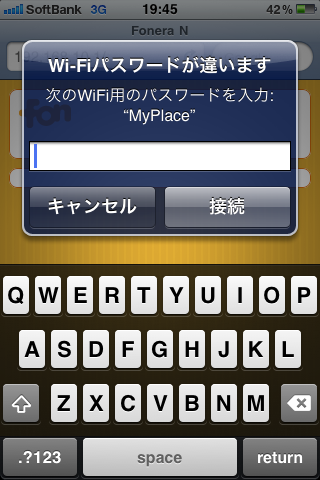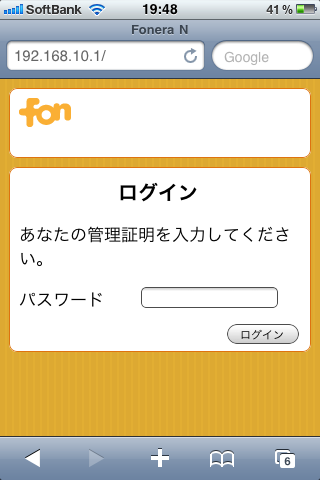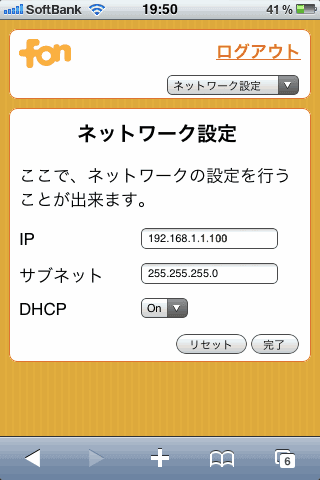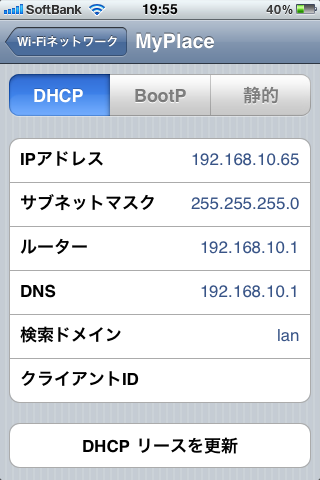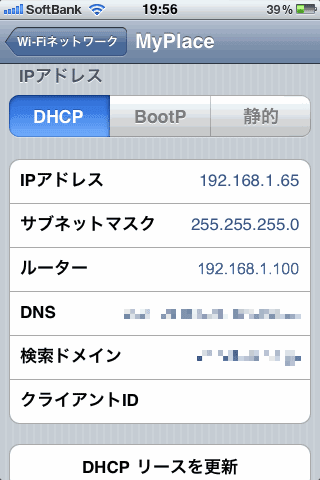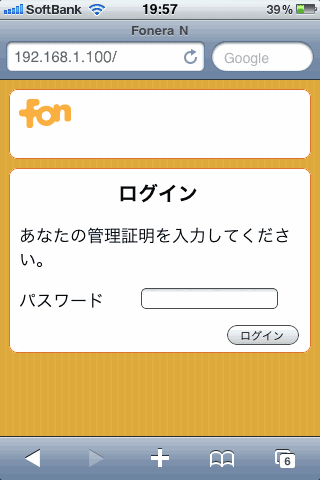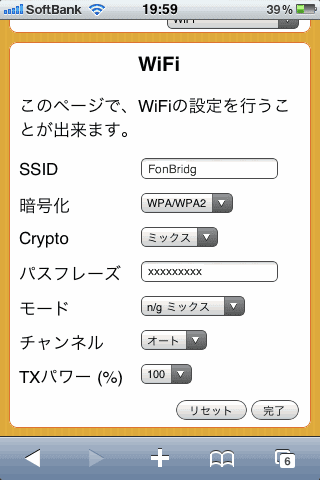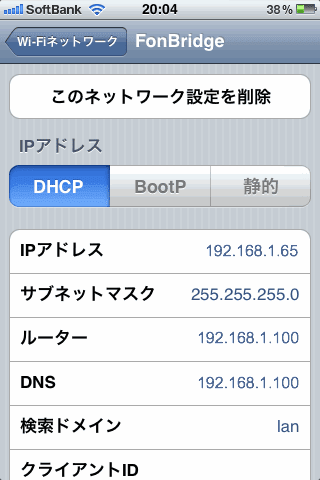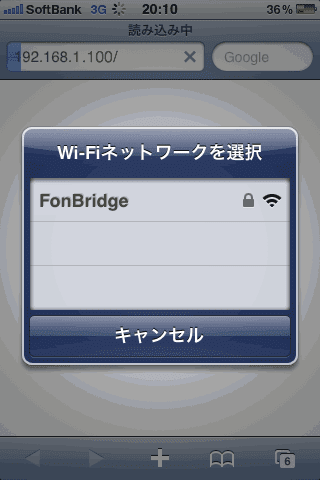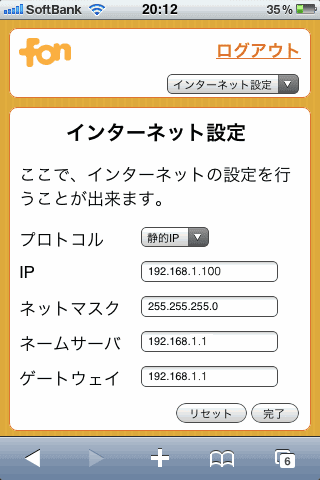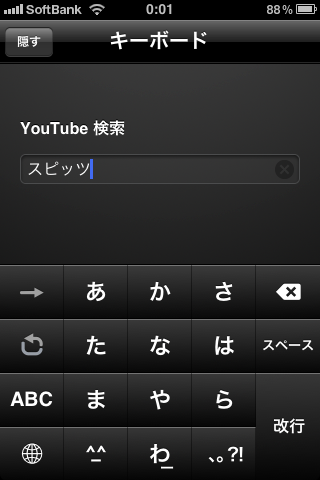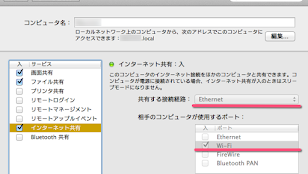iPhone の Remote を Apple TV で使うために、ソフトバンクからもらっった fon をブリッジ接続に設定し直しました。
Apple TV 2G を購入してみたものの、 Youtube で日本語検索ができなくて iPhone に iTunes Remote – Apple というリモコンみたいなものをいれたのだけれど、同じ LAN 内じゃないと動いてくれないのよね。うちの無線 LAN ルーターは ソフトバンクでもらった fon なのです。こいついっぱしのルーターでもあって別ネットワークとなるのです。それで泣く泣く Apple TV を fon の無線 LAN 下で接続してたんだけれど、やっぱり Apple TV は有線 LAN で接続したいし、パソコンと同じ LAN 内で動かしたい! そう思って、 fon のブリッジ設定を行ったんだけれど、かなりはまったので記録に残しておく。
ちなみに fon は Fon2405E という型番。 iPhone は iOS 4.1 。 fon の IP アドレスは固定、 fon に繋げる機器は DHCP に設定することにした。
なお、この方法を使ったブリッジ接続では fon の FON_FREE_INTERNET には接続できなくなる。
目次
fon を初期設定に戻す
今まで使っていた fon の設定でブリッジ接続させようと思ったのだけれど、うまくいかず結局工場出荷時に戻してから設定し直した。工場出荷時に戻す方法は電源横のボタンを押しながら、電源コードを差して 30 秒くらい待ちます。これで今まで fon の設定がすっかり消えます。 LAN ケーブルはまだ差さないで、電源ケーブルだけ繋いだ状態にする。この状態で地球のマークがオレンジ色に点滅するはず。
fon の IP アドレスを変更する
LAN ケーブルを差さない状態で、 iPhone (無線 LAN 機器で fon に接続できるものならなんでも OK だが iPhone を例にして話を進める)の Safari を開いて「 http://192.168.10.1 」と入力。接続先を聞かれたら「 MyPlace 」を選択し、パスワードは fon 本体裏側の WPA key(ASCII) に続く文字列を入力。
ログイン画面が出てくるので、パスワードに「 admin 」(初期設定)と入力し、ログインをタップすると fon の設定画面に入れます。
プルダウンメニューから「ネットワーク設定」を選び、 IP に他の IP を被らないアドレスを入力(例: 192.168.1.100 )し、 fon に IP アドレスを振る。完了を押すと「成功」と表示され、 iPhone と fon の接続は切れる。
fon に LAN ケーブルを接続
ここで、 fon の COMPUTER 側コネクタに LAN ケーブルを接続。ルーターにて fon に固定 IP (例: http://192.168.1.100 )を設定する。(わからない場合はルーターの説明書をお読みください。)
LAN ケーブルを接続すると、前面の地球マークがオレンジ色に点滅、真ん中のネットワークマークが緑色に点灯します。
iPhone の Wi-Fi 設定を変更する
iPhone の「設定」→「 Wi-Fi 」にて「 MyPlace 」を選択すると下記のような画面が表示される。
「 DHCP リースを更新」をタップすると、下記のようにルーターからの設定に書き換わる。
fon に新しい IP にて接続し、 WiFi の設定をする
Safari から fon に新しく振った IP アドレスで設定画面にログイン(例: http://192.168.1.100 )。
プルダウンメニューにて「 Wi-Fi 」を選択し各項目を設定する。 SSID (例: MyPlace → FonBridge )とパスフレーズはセキュリティー面を考えて変更する。他の無線 LAN ルーターを設置しているときは、チャンネルの設定もする。モードも「 n/g ミックス」になんとなく変更しておいた。
fon の変更した設定を反映させるため、一度 iPhone との接続を切り再接続する
iPhone の「設定」→「 Wi-Fi 」にて新しく設定した SSID 名(例: FonBridge )を選択し、「このネットワーク設定を削除」をタップする。
Safari にて再度 fon の設定画面(例: http://192.168.1.100 )にログインしようとすると、 Wi-Fi ネットワークの選択画面が出てくるので、 SSID 名(例: FonBridge )を選んで、先程設定したパスフレーズを入力する。
fon に静的 IP を設定
fon 設定画面にログイン後、プルダウンメニューから「インターネット設定」を選択し、「プロトコル」にて「静的 IP 」を選択。以下、パソコンの IP 設定を参考にしながら入力し「完了」をタップ。
以上の操作で fon は静的 IP 、 iPhone は DHCP にて接続されているはず。 Safari などで外部のサイトにアクセスできるかテストしてみましょう。
iPhone を DHCP でつなげているとよく接続が切れてネットにつながらなくなるので、 iPhone も静的 IP (固定 IP )にルーターにて設定しました。
Apple TV へ Remote で日本語入力してみる
Apple TV と iPhone が同じ LAN 内にいるので、 Remote も無事に動作。日本語入力もできます。